Brother PT-H500LI Bedienungsanleitung
Brother
Etikettendrucker
PT-H500LI
Lesen Sie kostenlos die 📖 deutsche Bedienungsanleitung für Brother PT-H500LI (62 Seiten) in der Kategorie Etikettendrucker. Dieser Bedienungsanleitung war für 13 Personen hilfreich und wurde von 2 Benutzern mit durchschnittlich 4.5 Sternen bewertet
Seite 1/62
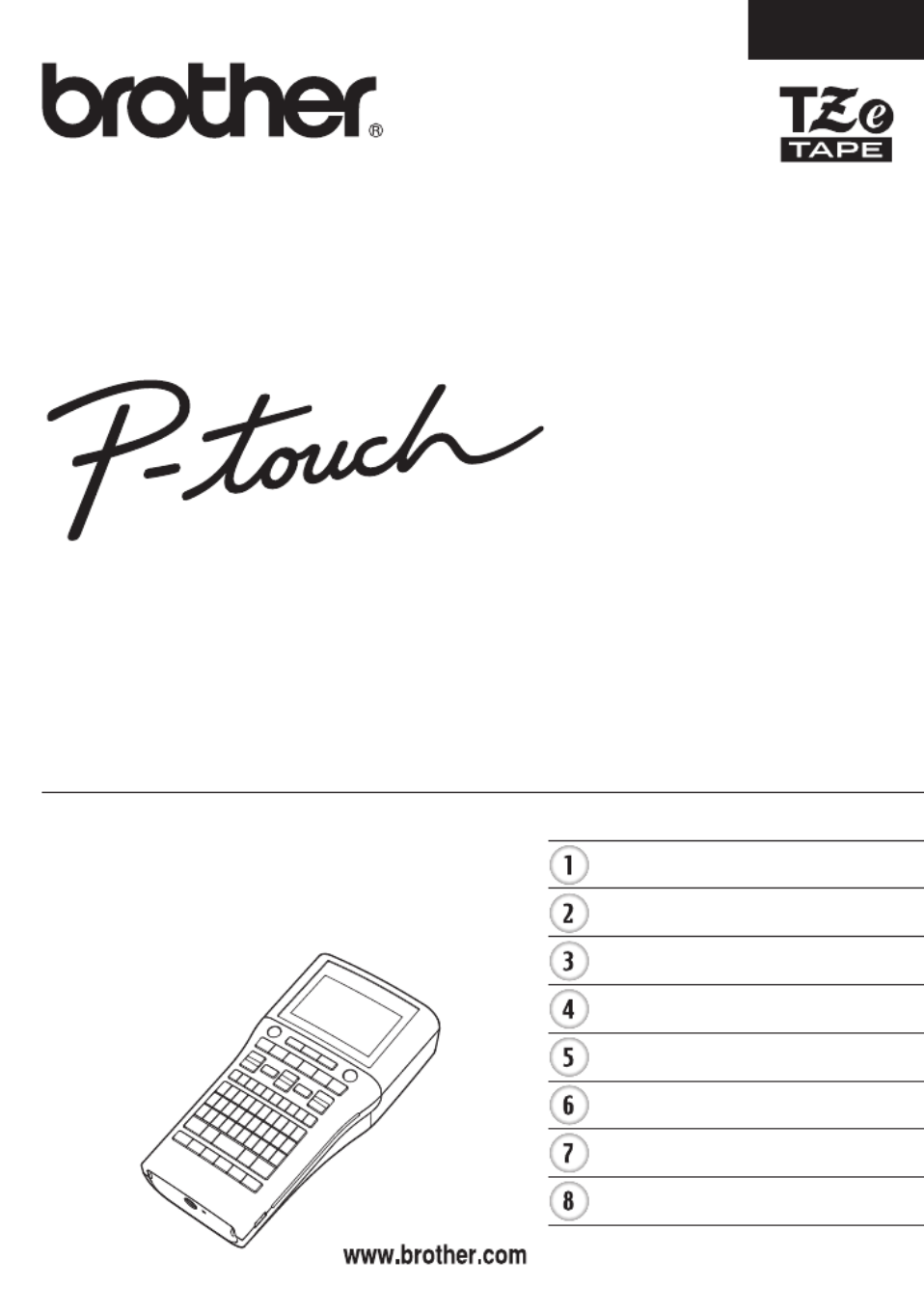
GEBRUIKERSHANDLEIDING
Lees voor een veilig gebruik van de P-touch eerst de
meegeleverde installatiehandleiding.
Lees deze handleiding voordat u uw P-touch gaat gebruiken.
Bewaar deze handleiding op een toegankelijke plek, zodat u er
later dingen in kunt opzoeken.
Bezoek ons op de website http://solutions.brother.com/ waar u
productondersteuning en
antwoorden op vaak gestelde
vragen (FAQs) kunt vinden.
INLEIDING
EEN LABEL BEWERKEN
LABELS AFDRUKKEN
HET BESTANDSGEHEUGEN GEBRUIKEN
P-TOUCH-SOFTWARE GEBRUIKEN
TERUGSTELLEN & ONDERHOUDEN
PROBLEMEN OPLOSSEN
BIJLAGE
H500
Versie 0
DUT
NEDERLANDS
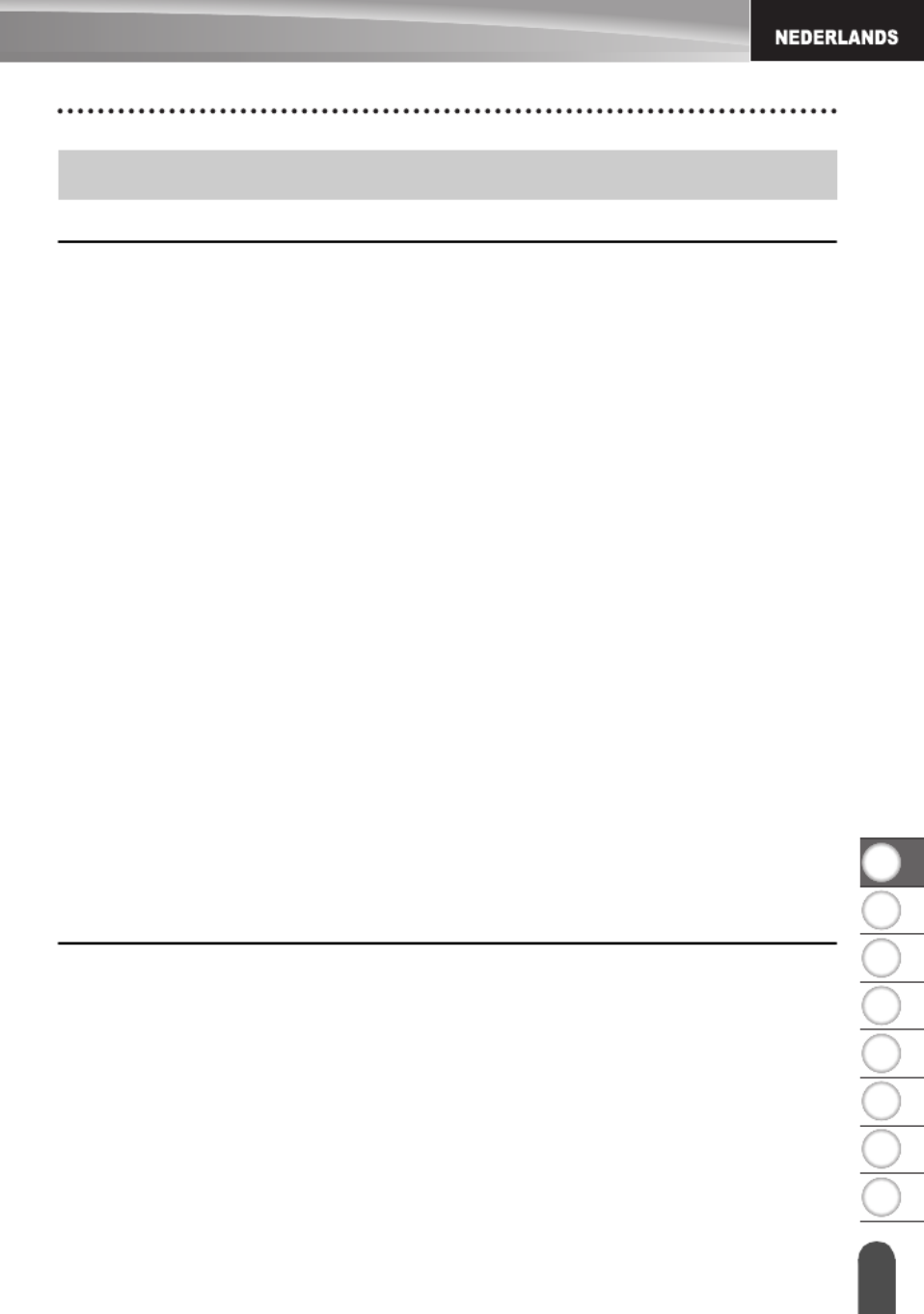
1
2
3
4
5
6
7
8
1
EEN LABEL BEWERKEN........................................................................ 3
Tekst invoeren en bewerken ......................................................................................... 3
Tekst invoeren met het toetsenbord ....................................................................... 3
Tekst herinnering gebruiken ................................................................................... 3
Geheugen voor tekst herinnering verwijderen ........................................................ 3
Een nieuwe regel toevoegen .................................................................................. 4
Een nieuw blok toevoegen...................................................................................... 4
De cursor verplaatsen............................................................................................. 4
Tekst invoeren ........................................................................................................ 4
Tekst verwijderen.................................................................................................... 4
Symbolen invoeren........................................................................................................ 5
Symbolen invoeren met de symboolfunctie ............................................................ 5
Pictogrammen invoeren ................................................................................................ 7
Pictogrammen invoeren met de pictogramfunctie................................................... 7
Geaccentueerde lettertekens invoeren ......................................................................... 8
Instellen van letterteken kenmerken.............................................................................. 9
Lettertekenkenmerken instellen per label ............................................................... 9
Lettertekenkenmerken instellen per regel............................................................. 10
Instellen Opmaak automatisch aanpassen........................................................... 13
Kader instellen............................................................................................................. 13
De labellengte instellen ............................................................................................... 17
De labellengte instellen......................................................................................... 17
Sjablonen gebruiken.................................................................................................... 18
Sjablonen gebruiken - voorbeeld van het maken van een id-plaatje .................... 18
Blokopmaken gebruiken.............................................................................................. 22
Blokopmaken gebruiken ....................................................................................... 22
Een label met barcode maken..................................................................................... 25
Instellen van barcodeparameters en invoeren van barcodegegevens ................. 26
Barcodes bewerken en verwijderen...................................................................... 28
LABELS AFDRUKKEN .......................................................................... 29
Labelvoorbeeld............................................................................................................ 29
Een label afdrukken..................................................................................................... 29
Meerdere exemplaren afdrukken.......................................................................... 30
Labels automatisch nummeren............................................................................. 30
Gespiegeld afdrukken........................................................................................... 32
Opties tape afsnijden................................................................................................... 32
Aanpassen van de labellengte .................................................................................... 34
Labels bevestigen ....................................................................................................... 35
Afdrukken vanuit de labelverzameling......................................................................... 35
Een label afdrukken vanuit de labelverzameling die in de P-touch is
opgeslagen ........................................................................................................... 35
Inhoud
INLEIDING

2
HET BESTANDSGEHEUGEN GEBRUIKEN ........................................ 38
Een label opslaan in het geheugen..............................................................................38
Een opgeslagen labelbestand openen.........................................................................38
Een opgeslagen labelbestand afdrukken .....................................................................39
Een opgeslagen labelbestand verwijderen ..................................................................39
P-TOUCH-SOFTWARE GEBRUIKEN .................................................. 40
P-touch Editor gebruiken..............................................................................................40
P-touch Editor gebruiken (voor Windows®) ...........................................................40
P-touch Editor gebruiken (voor Macintosh) ...........................................................44
P-touch Editor bijwerken........................................................................................46
Een nieuwe labelverzamelingcategorie downloaden (alleen Windows ®).....................48
Een nieuwe labelverzamelingcategorie downloaden naar de P-touch ..................49
TERUGSTELLEN & ONDERHOUDEN ................................................. 52
De P-touch instellen op de beginwaarden ...................................................................52
De gegevens terugzetten naar de fabrieksinstellingen met het
P-touch-toetsenbord ..............................................................................................52
De gegevens terugzetten naar de fabrieksinstellingen met de toets Menu ...........52
Onderhoud ...................................................................................................................53
De eenheid reinigen...............................................................................................53
De printkop reinigen...............................................................................................53
De tapesnijder reinigen..........................................................................................53
PROBLEMEN OPLOSSEN ................................................................... 54
Problemen oplossen ....................................................................................................54
Foutmeldingen .............................................................................................................56
BIJLAGE................................................................................................ 59
Specificaties.................................................................................................................59
INLEIDING
Produktspezifikationen
| Marke: | Brother |
| Kategorie: | Etikettendrucker |
| Modell: | PT-H500LI |
| USB Anschluss: | Ja |
| WLAN: | Nein |
| Breite: | 122 mm |
| Tiefe: | 245 mm |
| Gewicht: | 830 g |
| Mitgelieferte Kabel: | USB |
| Produktfarbe: | Schwarz |
| Übertragungstechnik: | Kabelgebunden |
| Akku-/Batterietechnologie: | Lithium-Ion (Li-Ion) |
| Höhe: | 91 mm |
| Anzahl USB 2.0 Anschlüsse: | 1 |
| Eingebauter Ethernet-Anschluss: | Nein |
| Schnellstartübersicht: | Ja |
| Display-Hintergrundbeleuchtung: | Ja |
| Display: | LCD |
| Warentarifnummer (HS): | 84433210 |
| Automatische Abschaltung: | Ja |
| Anzahl unterstützter Akkus/Batterien: | 6 |
| Unterstützte Bildformate: | BMP, JPG, TIF |
| Unterstützt Mac-Betriebssysteme: | Mac OS X 10.6 Snow Leopard, Mac OS X 10.7 Lion, Mac OS X 10.8 Mountain Lion |
| Akkus/Batterien enthalten: | Ja |
| Maximale Auflösung: | 180 x 180 DPI |
| Textzeilen: | 3 Zeilen |
| Vertikaler Druck: | Ja |
| PC angeschlossen: | Ja |
| Bandabschnitt: | Automatisch |
| Maximale Etikettenbreite: | 24 mm |
| Druckgeschwindigkeit (metrisch): | 30 mm/sek |
| Tastaturaufbau: | QWERTY |
| Wiederaufladbar: | Ja |
| Maximum Druckweite: | 24 mm |
| integrierte Barcodes: | CODABAR (NW-7), Code 128 (A/B/C), Code 39, EAN128, EAN13, EAN8, GS1-128, ITF, UPC-A, UPC-E |
| Autoabschneider: | Ja |
| Anzahl Stilen: | 11 |
| Anzahl Zeichensatz: | 14 |
| Unterstreichung: | Ja |
| Zahl der Drucklinien (max): | 7 |
| Druckvorschau: | Ja |
| Maximum Druckerhöhe: | 18 mm |
| Displaynummern der Buchstaben: | 16 |
| Bandtyp: | TZe |
| Anzahl der Rahmen: | 99 |
| Maximale Etikettenlänge: | 0.3 m |
| Band Speicher: | 50 Etikett(en) |
Brauchst du Hilfe?
Wenn Sie Hilfe mit Brother PT-H500LI benötigen, stellen Sie unten eine Frage und andere Benutzer werden Ihnen antworten
Bedienungsanleitung Etikettendrucker Brother

16 Oktober 2024

16 Oktober 2024

13 Oktober 2024

28 September 2024

22 September 2024

3 September 2024

25 August 2024

24 August 2024

24 August 2024

24 August 2024
Bedienungsanleitung Etikettendrucker
- Etikettendrucker 3M
- Etikettendrucker Renkforce
- Etikettendrucker Seiko
- Etikettendrucker Toshiba
- Etikettendrucker Casio
- Etikettendrucker Citizen
- Etikettendrucker Olivetti
- Etikettendrucker Epson
- Etikettendrucker Honeywell
- Etikettendrucker Leitz
- Etikettendrucker Phoenix
- Etikettendrucker Datamax-O'neil
- Etikettendrucker Dymo
- Etikettendrucker Intermec
- Etikettendrucker Primera
- Etikettendrucker SATO
- Etikettendrucker TSC
- Etikettendrucker Zebra
- Etikettendrucker Bixolon
- Etikettendrucker Datacard
- Etikettendrucker Esselte
- Etikettendrucker Nieaf-Smitt
- Etikettendrucker Toshiba TEC
- Etikettendrucker Panduit
- Etikettendrucker Brady
- Etikettendrucker Star Micronics
- Etikettendrucker Metapace
- Etikettendrucker Godex
- Etikettendrucker Start International
- Etikettendrucker Argox
- Etikettendrucker Dascom
- Etikettendrucker EC Line
- Etikettendrucker Tach-It
- Etikettendrucker Qoltec
- Etikettendrucker Qian
- Etikettendrucker SII
- Etikettendrucker POSline
- Etikettendrucker Kroy
- Etikettendrucker Labelmate
- Etikettendrucker DULA
- Etikettendrucker Colop
- Etikettendrucker Custom
Neueste Bedienungsanleitung für -Kategorien-

16 Oktober 2024

12 Oktober 2024

10 Oktober 2024

8 Oktober 2024

8 Oktober 2024

20 September 2024

19 September 2024

6 September 2024

4 September 2024

4 September 2024